Har du glömt inloggningslösenordet till ditt Windows 10-system? Oroa dig inte, det har hänt de bästa av oss och vi har alla spenderat mycket tid på att försöka komma ihåg och knäcka den magiska kombinationen av bokstäver, siffror och symboler men förgäves. Det är då vi når knappen "glömt lösenord" för att ersätta de glömda inloggningsuppgifterna med en ny. Detta är en riktigt gammal funktionalitet men har saknats i Windows 10 tills släppandet av Fall Creators Update. Redmond-jätten har nu gjort det enkelt att återställa lösenordet eller PIN-koden direkt från låsskärmen om du använder ett Microsoft-konto. Så låt oss ta en titt på hur vi kan återställa våra inloggningsuppgifter på Windows 10.
Notera: Jag försökte detta på min Lenovo-bärbara dator med Windows 10 Pro Fall Creators Update och det fungerade helt bra.
Återställ lösenord från låsskärmen
Du behöver inte längre oroa dig om du glömmer lösenordet till ditt Microsoft-konto, du kan bara följa stegen nedan för att återställa ditt lösenord:
1. På låsskärmen, klicka på alternativet "Jag har glömt mitt lösenord" för att starta processen för att återställa ditt Microsoft-kontolösenord.
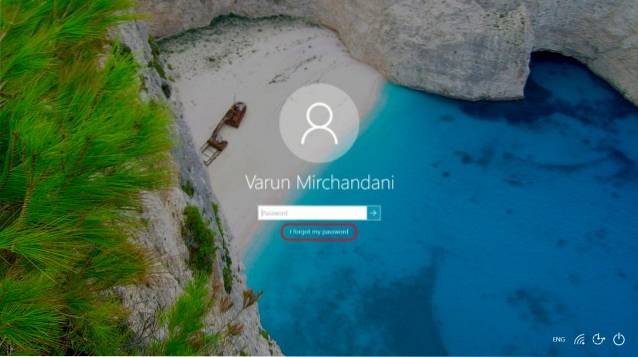
2. Nu kommer du att se de Skärmen "Återställ ditt konto", där du måste bekräfta det Microsoft-konto som du ändrar inloggningslösenordet för. Ange captcha och klicka på "Nästa".
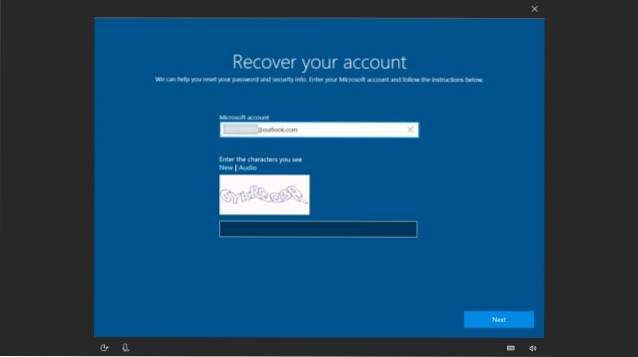
3. Du måste nu välj ett av dina återställningsalternativ, antingen mobil, alternativt e-post-id eller Microsoft Authenticator-appen för att verifiera din identitet. Ange den mottagna koden och klicka på “Nästa” igen.
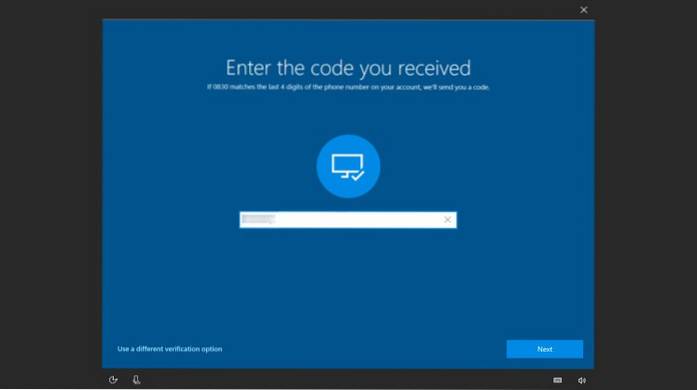
4. Detta är det sista steget, där du måste ange det nya lösenordet som du vill använda för att logga in på ditt Microsoft-konto.
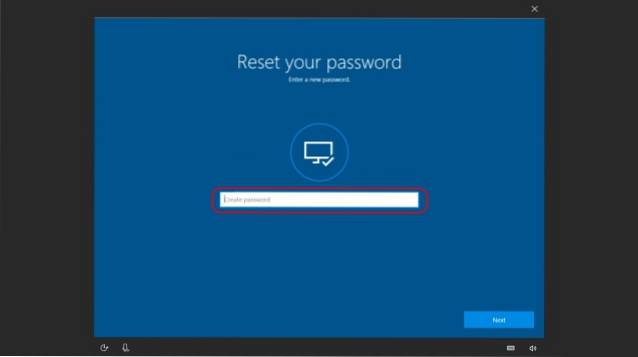
5. Gå igenom inloggningsskärmen igenom och försök logga in med det nya lösenordet. Om du kan komma åt ditt Windows 10-skrivbord i första försöket, bra och bra men du kan behöva starta om systemet för att tillämpa ändringen.
Återställ PIN från låsskärmen
Om du har blivit utesluten från ditt Windows 10-system på grund av en chans att du har problem med att komma ihåg PIN-koden du ställde igår, följ steget som nämns nedan för att återställa PIN-koden från låsskärmen:
1. På låsskärmen, klicka på länken "Jag har glömt min PIN-kod" under inloggningstextrutan där du vanligtvis anger din PIN-kod.
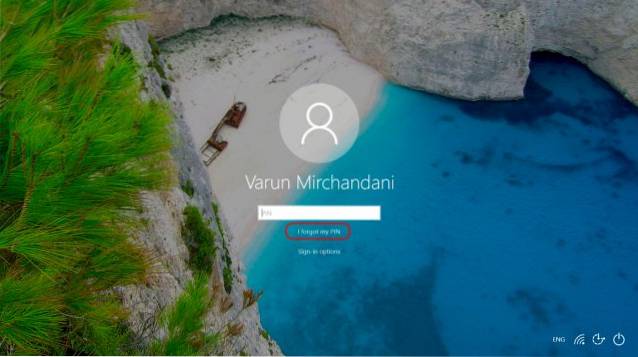
2. När du klickar på länken hälsas du med en ny skärm som kräver dig till ange ditt Microsoft-lösenord för att bekräfta din identitet. Klick "Nästa" när du är klar.
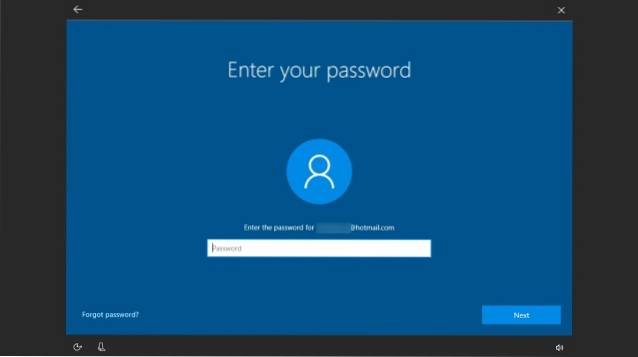
3. Du måste nu välj ett av dina återställningsalternativ, som ovan, och ange den mottagna koden. Cslicka "Nästa" för att fortsätta processen.
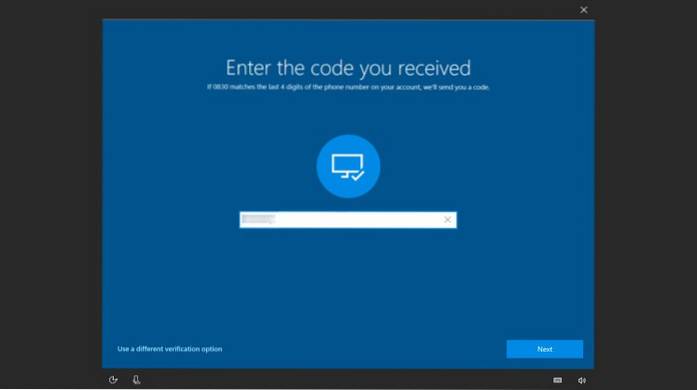
4. Om den angivna koden är korrekt uppmanas du att bekräfta om du verkligen vill uppdatera PIN-koden. Klicka på Fortsätt att göra detsamma.
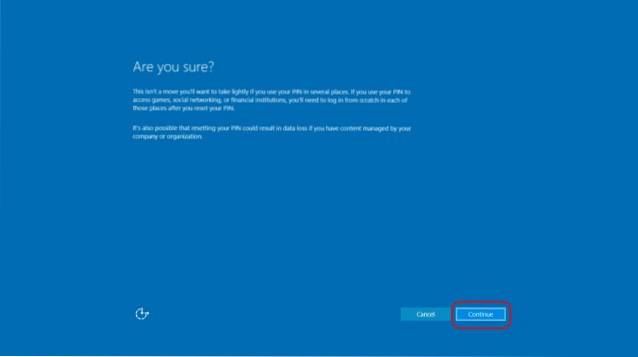
5. På följande skärm, mata in den nya PIN-koden och klicka på “OK” för att spara ändringen. Du kan nu navigera tillbaka till inloggningsskärmen och ange den nya PIN-koden för att låsa upp ditt Windows 10-system.
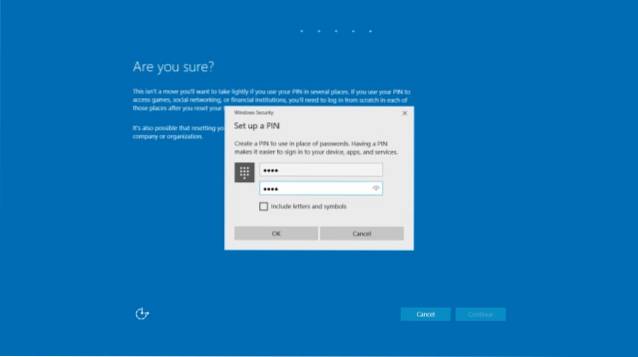
Om du har glömt dina inloggningsuppgifter och alternativet att återställa lösenordet eller PIN-koden inte finns på din Windows 10-låsskärm kan det bero på två fall. Antingen har du inte uppdaterat ditt system till den senaste Fall Creators Update eller använder systemet med ett lokalt konto. Du har inte loggat in med ett Microsoft-konto, vilket är nödvändigt för att det ska fungera.
SE OCH: Hur mappa om tangentbordet i Windows 10 (guide)
Återställning av lösenord gjort enkelt med Windows 10 FCU
Genom att bygga Windows 10-as-a-service har Microsoft stadigt samlat in feedback för att göra deras operativsystem ännu mer användarvänligt och tillgängligt för massorna. De arbetar för att övervinna bristerna i Windows 10 genom att vara mer engagerade i användargemenskapen. Inloggningsuppgifter är ett viktigt medel för vår integritet och säkerhet, så att glömma lösenorden för att komma åt våra konton kan vara katastrofalt. Därför går ett enkelt litet tillskott till låsskärmen långt. Vad tycker du om den här nya funktionen i Windows 10 Fall Creators Update? Låt oss veta i kommentarerna nedan.
 Gadgetshowto
Gadgetshowto

![Steve Jobs inspiration bakom iPod [Anekdot]](https://gadgetshowto.com/storage/img/images/steve-jobs-inspiration-behind-ipod-[anecdote].jpg)

